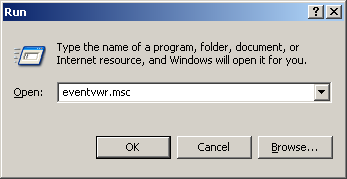Продолжим изучение скриптов для автоматизации системного администрирования windows. В прошлый раз мы рассмотрели отправку электронной почты из vbscript. Сейчас же займемся ведением журнала работы скрипта.
Известно, что в unix-системах для журналирования используется протокол syslog (описан в rfc 3164). Однако, как обычно это делается в компании microsoft, в windows сделали похожее, но своё решение — службу «Event Log». Ну да и бог с ними, хорошо что вообще что-то сделали.
Рассмотрим, как отправить сообщение в журнал событий из vbscript. Для этого необходимо использовать метод LogEvent объекта WScript.Shell. Полный синтаксис можете посмотреть по приведенной ссылке сами, а мы рассмотрим пример вызова:
SET shell = CreateObject("WScript.Shell")
shell.LogEvent 4, "Hello world"
Все очень просто. Теперь давайте сохраним эти строчки в файле C:\scripts\event_log.vbs и запустим скрипт, например с помощью двойного клика по нему в проводнике. Далее, для посмотра сообщений используется неудобная программа «Event Viewer»:
Для запуска выполним «Start > Run...» и введем команду «eventvwr.msc»:
В левой части открывшегося окна выберем ветку «Event Viewer (Local) > Application»:
В правой части окна появится список событий. Созданное нами событие будет иметь тип «Information» и источник «WSH» и скорее всего будет первым в списке. Выполним на нём двойной клик и увидим диалоговое окно «Event Properties» с полной информацией о событии:
Теперь о грустном. В жертву простоты вызова из vbscript были принесены почти все возможности службы журналирования, даже те, жертвовать которыми не надо было. Самый главный недостаток — невозможно указать источник сообщения, у всех скриптов он всегда будет одинаковым и абстракным значением «WSH». Такое ощущение, что разработчики Windows Script Host даже представить себе не могли, что может потребоваться запускать более одного скрипта на компьютере.
Немного исправить ситуацию можно если в тело сообщения всегда помещать имя запущенного скрипта. Это не сильно поможет при поиске событий, но хотя бы можно будет знать какой именно скрипт создал событие. Изменим наш пример:
SET shell = CreateObject("WScript.Shell")
shell.LogEvent 4, WScript.ScriptFullName & " script start"
Вот событие полученное в результате отработки скрипта:

Замечание. Судя по содержимому документа «How To Use the Event Logging Utility (Logevent.exe) to Create and Log Custom Events in Event Viewer in Windows 2000» якобы, в наборе утилит «Windows 2000 Resource Kit» должна быть утилита logevent.exe позволяющая более гибко создавать записи в журнале событий из командной строки (аналог linux-утилиты logger). Но во-первых, никакого «Windows 2000 Resource Kit» на сайте http://www.microsoft.com/downloads/ обнаружить не удалось. Во-вторых, в присутствующем там «Windows Server 2003 Resource Kit» есть куча всякого говна, но этой утилиты уже нет. Можете конечно поискать (и даже найти) эти утилиты в интернете, но у меня что-то нет доверия полученным не из официальных источников программам.
Итак, если отсылка электронной почты из скриптов сделана на твердую четверку, то работа с журналом событий тянет только на два с плюсом. Незачет.
Update
Как мне подсказывают в комментариях для создания записей в журнале событий можно использовать утилиту eventcreate.exe, которая по умолчанию включена в состав операционной системы. Ниже приведен пример процедуры eventCreate, которую можно копировать в свои сценарии:
Set shell = CreateObject("WScript.Shell")
eventCreate "information", "Hello world"
' eventType - одно из success, error, warning или information
Sub eventCreate(eventType, message)
logName = "application"
source = WScript.ScriptName
eventID = 999
Set re = New RegExp
re.Pattern = """"
re.Global = true
message = re.Replace(message, "\""")
command = "eventcreate " & _
"/l " & logName & " " & _
"/so " & source & " " & _
"/id " & eventID & " " & _
"/t " & eventType & " " & _
"/d """ & message & """"
resultBad = shell.Run(command, 0, true)
if resultBad Then
error = source & " :" & VbCrLf & _
"error execute command" & VbCrLf & _
command & VbCrLf & _
"return code " & resultBad
shell.LogEvent 1, error
End If
End Sub